谷歌浏览器插件存储位置和权限配置方法
来源:Google Chrome官网
时间:2025-05-12
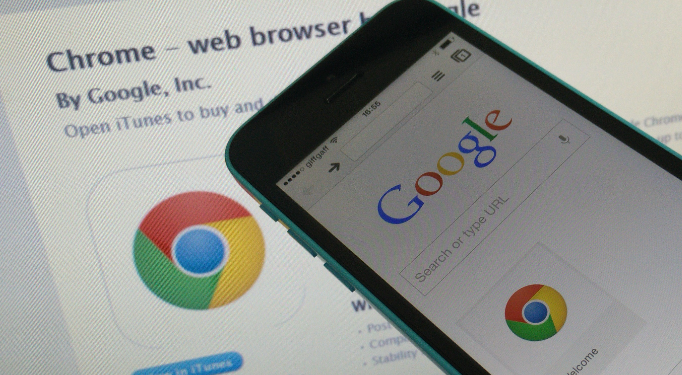
一、插件存储位置
1. Windows系统:一般在“C:\Users\用户名\AppData\Local\Google\Chrome\User Data\Default\Extensions”目录下,每个插件都有一个对应的文件夹,文件夹名称通常是插件的唯一标识符。
2. Mac系统:通常在“/Users/用户名/Library/Application Support/Google/Chrome/Default/Extensions”路径下,同样,每个插件都有其专属的文件夹。
3. Linux系统:常见位置是“/home/用户名/.config/google-chrome/Default/Extensions”,用于存放插件的相关文件和数据。
二、权限配置方法
1. 通过浏览器设置页面配置:
- 打开谷歌浏览器,点击右上角的三个点图标,选择“设置”。
- 在设置页面中,找到并点击“隐私和安全”部分下的“网站设置”选项。
- 在“网站设置”页面中,可看到各种与网站相关的权限设置,如Cookie、位置信息、通知等。点击需要配置的权限类型,可对该权限进行全局设置,包括允许或阻止所有网站使用该权限,也可为特定网站单独设置权限。
- 对于已安装的插件,可在“扩展程序”页面(点击右上角三个点图标,选择“更多工具”,再点击“扩展程序”)中,找到对应的插件,点击“详情”按钮,在详情页面中对插件的权限进行查看和调整。
2. 使用manifest.json文件配置(针对开发者):
- 开发者在开发插件时,可通过编辑插件安装包中的manifest.json文件来配置插件所需的权限。在该文件中,有一个“permissions”字段,用于声明插件需要访问的权限,如访问特定网站的URL、读取和写入浏览器数据、执行脚本等。
- 例如,若插件需要访问某个特定网站的API,可在“permissions”数组中添加该网站的URL;若需要操作浏览器的书签,可添加“bookmarks”权限等。配置完成后,将插件安装到浏览器中,浏览器会根据manifest.json文件中的声明来授予相应的权限。
3. 注意事项:
- 在配置插件权限时,应只授予必要的权限,避免过度授权导致安全风险。
- 对于从官方应用商店下载的插件,一般其权限已经过审核,相对安全。但对于自行安装的插件,尤其是来自非官方渠道的插件,要特别谨慎配置权限,防止恶意插件获取过多敏感信息。
